Instalace softwaru bez administrace do systému Windows
Některý software vyžaduje oprávnění správce. Administrátor navíc může omezit instalaci různých softwarů. V případě, že je instalace požadována, ale pro ni není povoleno, doporučujeme použít několik jednoduchých metod popsaných níže.
Obsah
Nainstalujte program bez oprávnění správce
Na internetu je mnoho různých programů, které vám umožňují obejmout ochranu a nainstalovat program pod rouškou běžného uživatele. Nedoporučujeme je používat zejména na pracovních počítačích, protože to může mít vážné důsledky. Představíme vám bezpečné metody instalace. Podívejme se na ně podrobněji.
Metoda 1: Vydání práv do složky programu
Nejčastěji jsou při správě souborů ve složce, například na systémovém oddílu pevného disku, požadována práva ke správě softwaru. Vlastník může v určitých složkách udělit plným právům ostatním uživatelům, což umožní další instalaci pod přihlášením běžného uživatele. To se děje takto:
- Přihlaste se pomocí účtu správce. Přečtěte si další informace o tom, jak to provést v systému Windows 7 v našem článku na níže uvedeném odkazu.
- Přejděte do složky, ve které budou všechny programy nainstalovány v budoucnu. Klepněte na něj pravým tlačítkem myši a vyberte "Vlastnosti" .
- Otevřete kartu Zabezpečení a v seznamu klikněte na Upravit .
- Pomocí levého tlačítka myši vyberte požadovanou skupinu nebo uživatele, chcete-li udělit práva. Zaškrtněte políčko "Povolit" před řádkem "Úplný přístup" . Změny použijte kliknutím na příslušné tlačítko.
Více informací: Jak získat práva administrátora v systému Windows 7
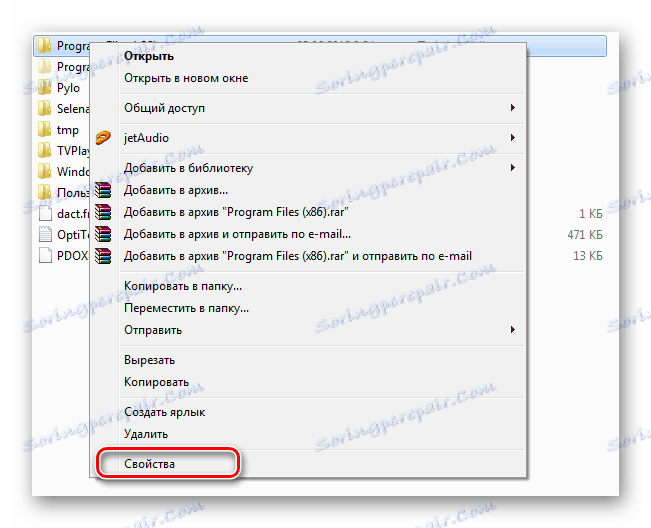
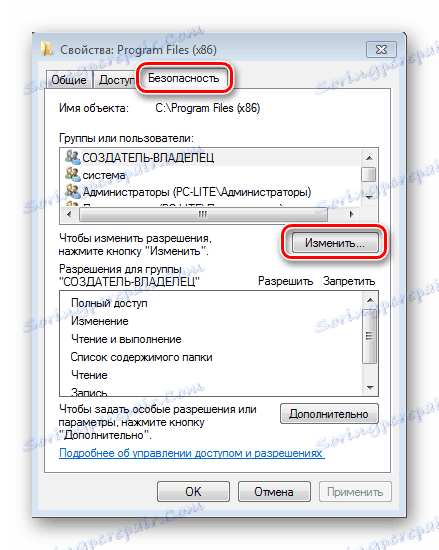
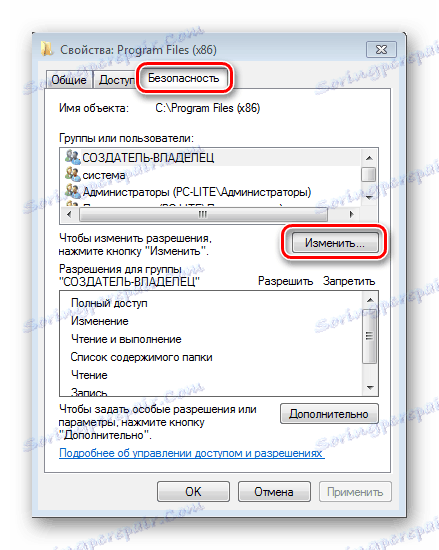
Nyní během instalace programu budete muset zadat složku, do které jste měli plný přístup, a celý proces by měl úspěšně projít.
Metoda 2: Spusťte program z běžného uživatelského účtu
V případech, kdy nelze správce požádat o udělení přístupových práv, doporučujeme použít vestavěné řešení systému Windows. S pomocí nástroje jsou všechny akce prováděny prostřednictvím příkazového řádku. Jediné, co musíte udělat, je postupovat podle pokynů:
- Otevřete "Spustit" stisknutím klávesy Win + R. Do vyhledávacího pruhu zadejte příkaz cmd a klikněte na tlačítko "OK"
- V okně, které se otevře, zadejte příkaz popsaný níže, kde User_Name je jméno uživatele a Program_Name je název požadovaného programu a stiskněte klávesu Enter .
- Někdy možná budete muset zadat heslo k účtu. Napište jej a stiskněte Enter , pak zůstane pouze počkat na spuštění souboru a dokončení instalace.

runas /user:User_Nameadministrator Program_Name.exe
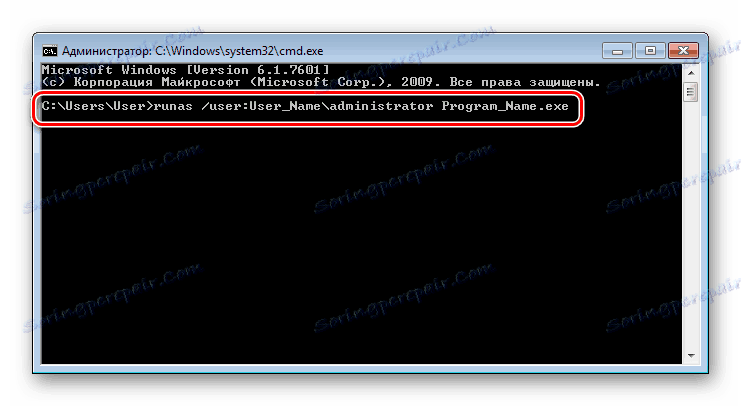
Metoda 3: Použití přenosné verze programu
Některé programy mají přenosnou verzi, která nevyžaduje instalaci. Bude stačit, abyste si je stáhli z oficiálních stránek vývojáře a spustili ho. To lze provést velmi jednoduše:
- Přejděte na oficiální webové stránky programu a otevřete stránku pro stahování.
- Začněte stahovat soubor pod přenosným podpisem.
- Otevřete stažený soubor ze složky pro stahování nebo přímo z prohlížeče.
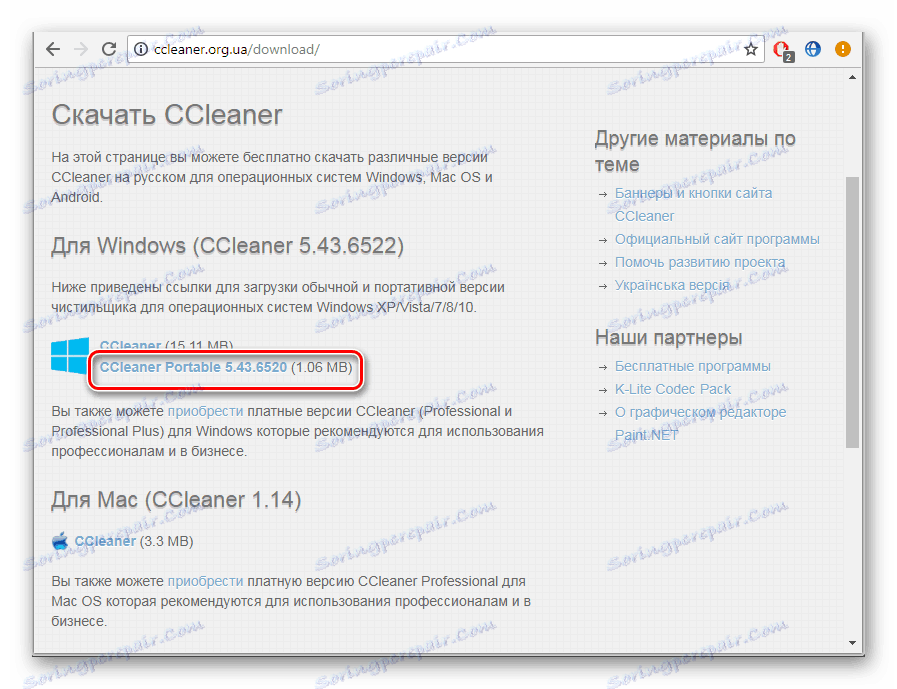
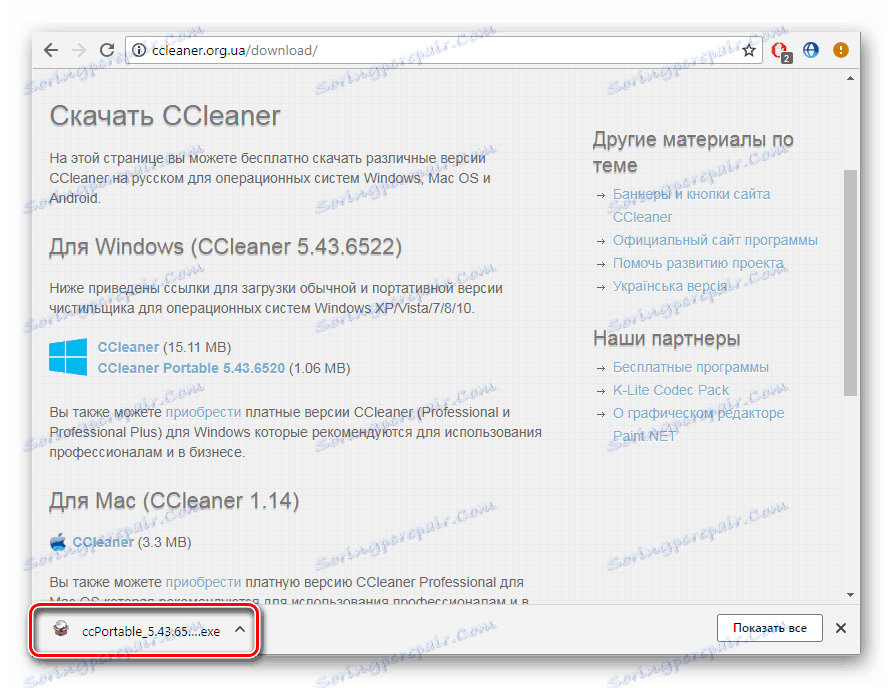
Soubor softwaru můžete přenést na jakékoli vyměnitelné úložné zařízení a spustit jej na různých počítačích bez oprávnění administrátora.
Dnes jsme se podívali na některé jednoduché způsoby instalace a použití různých programů bez administrátorských práv. Všechny z nich nejsou komplikované, ale vyžadují provedení určitých akcí. Doporučujeme software nainstalovat pouze pro přihlášení pomocí účtu správce, pokud je k dispozici. Přečtěte si více o tomto v našem článku na níže uvedeném odkazu.
